|
On commence

- Styles et textures
– Avant plan couleur Noir et Arrière plan couleur No 3 #eaeada
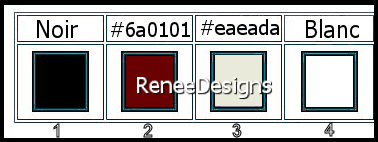
- Préparer un
dégradé – Mode Rectangulaire – Configuré comme ceci
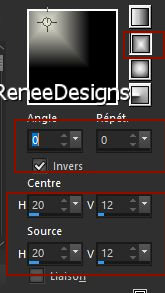
1. Ouvrir ‘’
Fond-Une-etrange-nuit-sur-la-ville’’- Transformer en
calque Raster 1
2. Calques – Nouveau
calque raster
3. Pot de peinture
 –
Remplir du dégradé –
Remplir du dégradé
4. Effets – Effets
de bords- Accentuer d’avantage
5. Effets – Effets
de Bords- Accentuer
6. Effets – Effets
d’image – Mosaïques sans jointures par défaut
7. Effets – Effets
de Textures – Mosaïques de verre
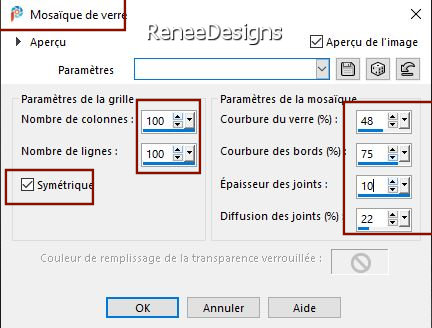
8. Effets –
Unlimited 2.0- Tramages – Tow the line a 255/54/48/10
9. Effets – Modules
externes – Transparency – Eliminate Black
10. Effets – Effets
de bords – Accentuer
11. Calques –
Dupliquer
12. Effets- Modules
externes – Plugin Galaxy – Alpha Tool
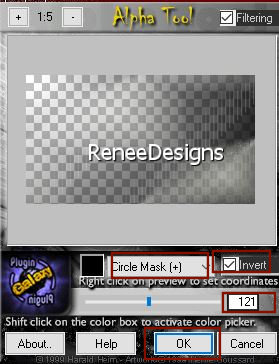
13. Propriété du
calque – Mode Lumière dure – Opacité a 48
14. Effets – Effets
de Réflexion – Miroir Rotatif
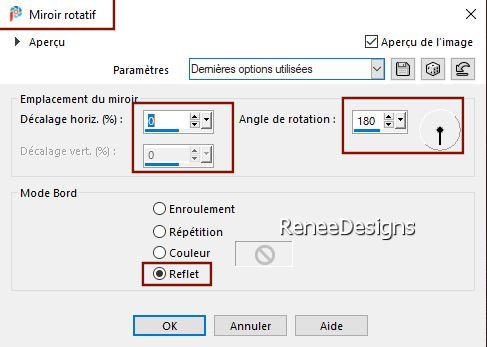
15. Calques -
Fusionner le calque du dessous
- Styles et textures
- Avant plan couleur no 2 #6a0101 et arrière plan
couleur no 3 # eaeada
- Préparer un
dégradé linéaire configuré comme ceci
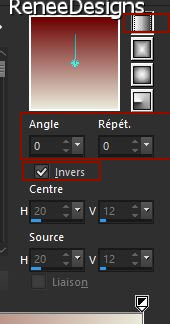
16. Calques –
Nouveau calque raster
17. Pot de peinture
 –
Remplir du dégradé –
Remplir du dégradé
18. Calques –
Nouveau calque de masque a partir d’une image
‘’Narah_mask_0296’’

- Calques –
Fusionner le groupe
19. Image – Miroir
Vertical (ancienne version Renverser)
20. Propriété du
calque – Mode Recouvrement
21. Effets – Effets
3 D – Ombre portée -8/ 8 / 85/ 22 Noir
22. Calques –
Nouveau calque raster
23. Sélections -
Charger- Enregistrer une sélection à partir du disque -
Charger la sélection ‘’Etrange-nuit 1’’
- Styles et texture
- Avant plan du blanc- Arrière plan couleur no 2
24. Pot de peinture –
Opacité a 40
– Remplir la sélection de blanc
25. Effets –
Unlimited 2.0 - &<BKg Designer sf10 II> Flutter
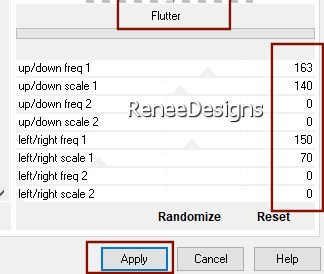

26. Effets – Effets
d’image – Mosaïques sans jointures
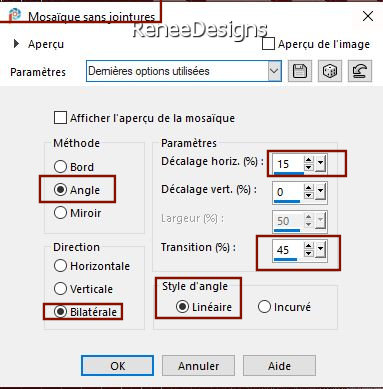
27. Effets – Modules
externes – Flaming Pear- Flexify 2
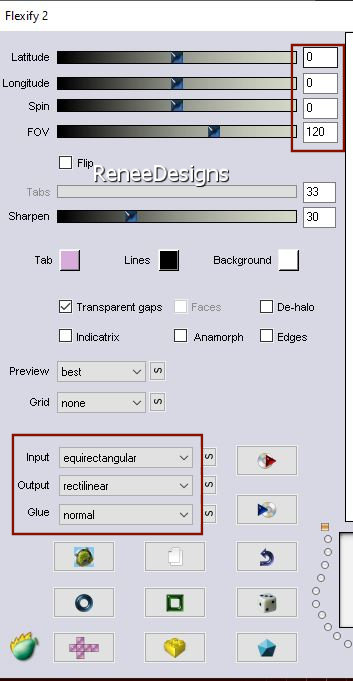
28. Activer outil
Sélectionner (K)- Paramètre par défaut ‘’Etrange-nuit-Persp’’

- l’effet va
s’appliquer
29. Effets – effets
3 D – Ombre portée en mémoire
30. Propriété du
calque – Mode Recouvrement
31. Calques –
Dupliquer
32. Calques –
Fusionner le calque du dessous
33. Activer le tube
‘’ Renee-TUBES-Une étrange nuit sur la ville-Image 1’’
- Image
Redimensionner a 60%
- Editer copier –
Editer coller comme nouveau calque
34. Outil
sélectionner (K) - Placer avec ces réglages
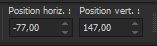 -77/
147 -77/
147
Touche ''M''pour
désélectionner
35. Calques -
Réorganiser - Déplacer vers le bas
- Se replacer en
haut de la palette des calques
- Avant plan Noir et
arrière plan couleur no3
- Préparer un
dégradé –Halo configuré comme ceci
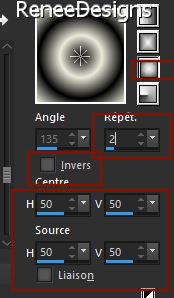
36. Calques –
Nouveau calque raster
37. Pot de peinture
 –
Opacité a 100-
Remplir du dégradé –
Opacité a 100-
Remplir du dégradé
38. Réglage Flou-
Flou radial
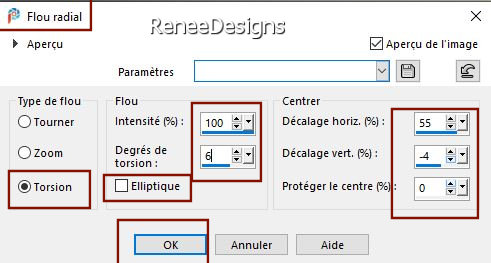
39. Calques -
Dupliquer
40. Image – Miroir
Horizontal
41. Propriété du
calque – Mode Recouvrement- Opacité a 70
42. Calques -
Fusionner le calque du dessous ( il redevient en mode
Normal)
43. Image -
redimensionner de 70%- Décocher- Redimensionner tous les
calques
44. Effets- Effets
de Distorsion Vent – 100%
1 fois vers la
droite
1 fois vers la
gauche
45. Effets – Effets
de Distorsion – Vagues
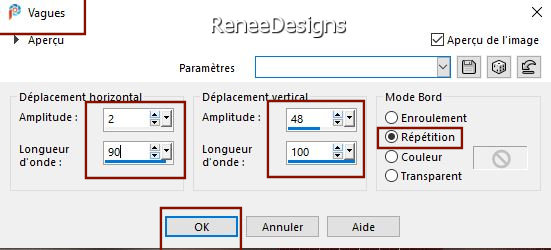
46. Effets – Effets
de bords – Dilater
47. Effets – Modules
externes – Mehdi – Weaver
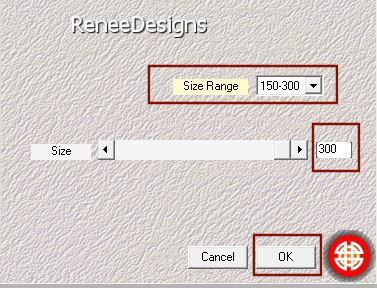
48. Effets –
Unlimited 2.0- Tramage – Panel Stripes a 17/177/41
49. Propriété du
calque – Mode Eclaircir – Opacité 81
50. Calques -
Dupliquer
51. Image - Miroir
Horizontal- Image Miroir Vertical
52. Calques -
Fusionner le calque du dessous
53. Propriété du
calque - Mode Eclaircir – Opacité a 63
54. Calques –
Dupliquer
55. Effets – Modules
externes – Mura’s Meister – Perspective Tiling
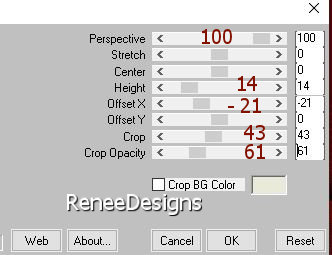
56. Effets – Effets
de réflexion – Miroir rotatif
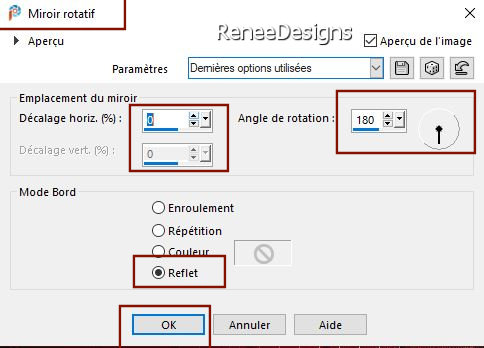
57. Propriété du
calque- Mode Multiplier – Opacité a 100
58. Editer copier –
Editer coller comme nouveau calque ‘’ Renee-TUBES-Une
étrange nuit sur la ville-Image 2.pspimage’’
59. Objets – Aligner
– bas
60. Sélections -
Charger- Enregistrer une sélection à partir du disque -
Charger la sélection ‘’Etrange-nuit 2’’
 4
à 5 fois 4
à 5 fois

61. Activer le tube
‘’ Renee-TUBES-Une étrange nuit sur la ville-personnages’’
- Se placer sur le
calque du tube ‘’étrange nuit’’
- Editer copier –
Editer coller comme nouveau calque
62. Outil
sélectionner (K) - Placer avec ces réglages
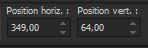 349
/ 64 349
/ 64
Touche ''M''pour
désélectionner
63. Descendre
Opacité du calque a 40
64. Effets- Modules
externes – FMTile Tools- Blend Emboss par defaut
65. Calques –
Nouveau calque raster
66. Sélections -
Charger- Enregistrer une sélection à partir du disque -
Charger la sélection ‘’Etrange-nuit 3’’
67. Pot de peinture -
remplir de blanc -
remplir de blanc

68. Effets – Effets
Géométrique- Cercle – Cocher=Transparent
69. Effets- Effets 3
D- Ombre portée 1/1/100/1 Noir
69a.
Calques - Dupliquer
70. Image - Miroir
Horizontal
71. Calques –
Fusionner le calque du dessous
72. Activer le tube
‘’Renee-TUBES-Femme-fleur’’
73. Image -
Redimensionner 2 fois a 70%
74. Editer copier –
Editer coller comme nouveau calque
- Placer
75. Calques -
Réorganiser- Déplacer vers le bas
76. Effets - Modules
externes - Alien Skin EyeCandy 5 Impact – Perspective
Shadow (utiliser une des couleur du tube ici la No 2
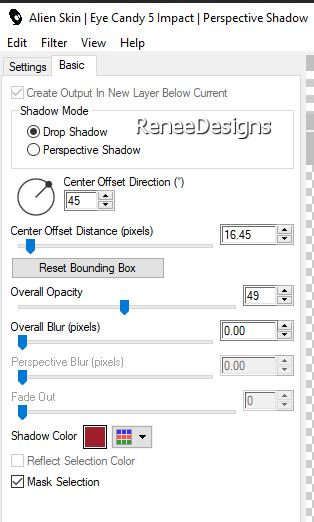
77. Coller le tube
du titre ou écrire a votre goût la police utilisée est
jointe au dossier
78. Image - Ajouter
des bordures de 1 Pixel en Noir
79. Sélections –
Sélectionner tout
80. Image – Ajouter
des bordures de 20 Pixels en rouge
81. Sélections -
Inverser
82. Effets – Modules
externes - L&K’s- Pia à 20
83. Effets – Effets
de bords – Accentuer d’avantage

84. Images - Ajouter
des bordures de 40 Pixels en Blanc
85. Effets – Modules
externes – AAA Frame - Foto Frame
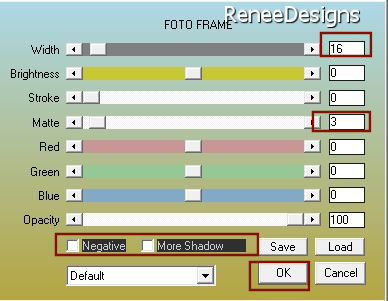
86. Image -
Redimensionner a 88 %- Redimensionner tous les calques
coches
Facultatif
87.
Effets – Modules externes - AAA Filters- Custom-
Landscape par défaut
C'est terminé- Merci
Renée
Écrite le 29/07/2021
et
mis en place
en 2021
*
Toute ressemblance avec une leçon existante est une pure
coïncidence
*
N'oubliez pas de remercier les gens qui travaillent avec
nous et pour nous j'ai nommé les tubeurs et
les traductrices
Merci
|


 Traduit
Traduit











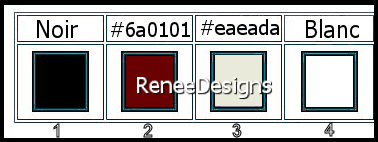
 4
à 5 fois
4
à 5 fois


